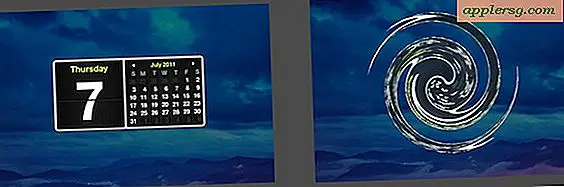Brug en sekundær klip og indsæt funktion for at undgå overskrivning af udklipsholder indhold på Mac

Mac OS X har en sekundær klip og klap funktion, der giver mulighed for at klippe og indsætte yderligere oplysninger uden at overskrive eksisterende klipbræt indhold. Dette alternative udklipsholder er helt adskilt fra det normale udklipsholder, der er tilgængeligt med Command + C og Command + V, og i stedet bruger du forskellige tastetryk for at få adgang til den sekundære snit og indsæt funktion og udføre opgaven.
Den sekundære cut & paste-funktion i Mac OS X fungerer som den normale klip og klip proces, tilgængelig ved tastetryk.
Brug Alternativt klip og klip klipbræt i Mac OS X
Hvis du vil bruge den alternative klip og indsæt-funktion og udklipsholder, skal du fremhæve noget og bruge følgende tastetryk:
- Control + K skærer indholdet
- Control + Y indsætter indholdet
Denne funktion til skæring og indsættelse virker med billeder og tekst, men bemærk at det vil fjerne enhver rig tekstformatering eller styling. Det er også vigtigt at huske forskellen mellem klippe og indsætte og kopiere og indsætte, klippe fjerner genstanden fra sin kilde og derefter indsættes andetsteds, mens kopi laver en kopi af det i klippebordet.
Disse to kontrolnøglegenveje virker i Finder for elementer, men ikke filer, mapper eller filsystemelementer. For filer og mapper, som nu blev skåret og indsat, kom til OS X Lion og fortsætter i nye versioner af OS X, kan du bruge Cut & Paste på et filsystemniveau, hvilket giver et Windows-system til at flytte elementer rundt om Finder.
Hvis du husker en anden tastaturgenvej, er det ikke for dig, prøv at bruge et simpelt clipboardhistorikapp som ClipMenu i stedet. Disse apps giver dig mulighed for at gemme og hente tonsvis af data i udklipsholderen, der kan hentes med standardkommandoknapper.